Как исправить низкую частоту кадров и зависания на ПК в Wo Long: Fallen Dynasty
Team Ninja выпустила Wo Long: Fallen Dynasty на ПК 3 марта. С тех пор было множество проблем с низкой производительностью — даже на приличном оборудовании. Эта статья поможет вам исправить низкую частоту кадров и заикание, с которыми сталкиваются многие игроки в Wo Long: Fallen Dynasty на ПК.
Лучшие игровые настройки графики для Wo Long: Fallen Dynasty

Поговорим об исполнении Wo Long: Fallen Dynasty . Во-первых, давайте займемся настройками графики в игре, и мы объясним их по отдельности.
- Качество теней — стандартное или высокое
- Этот параметр влияет на текстуру всех теней. Низкий уровень выглядит пиксельным, и с небольшими отличиями в частоте кадров от стандартного и высокого, трудно не выбрать последние настройки.
- Расстояние рендеринга теней — стандартное
- Это влияет на то, сколько теней игра отрисовывает с точки зрения игрока. Вообще никакой разницы в производительности.
- Окружающая окклюзия — выкл.
- В игре плохо реализована Ambient Occlusion (техника затенения для придания реалистичности 3D-объектам). Это не добавляет многого, когда дело доходит до общей атмосферы. Это также приводит к тому, что в игре иногда появляется ошибка с белой вспышкой.
- Отражение экранного пространства — включено
- Screenspace Reflections позволяет отражать воду. Если вы отключите это, игра будет выглядеть плоской, особенно при ходьбе по берегу реки.
- Подповерхностное рассеяние — включено
- Подповерхностное рассеяние позволяет свету правильно взаимодействовать с кожей вашего персонажа. В результате, если вы включите это, кожа вашего персонажа будет выглядеть более естественно. Кроме того, это не влияет на частоту кадров.
- Уровень детализации модели — стандартный или высокий
- Уровень детализации модели относится к расстоянию, на котором игра будет отображать объекты. Мы рекомендуем стандартные или высокие настройки, потому что это практически не влияет на частоту кадров. Кроме того, это должно избежать всплывающих окон при движении на высоких скоростях.
- Объемное разрешение тумана — высокое
- Этот параметр влияет на разрешение объемных туманов. Более низкое разрешение приведет к блочному пропусканию света через туманные области. Более того, установка высокого значения снизит ваш fps только на 1-2 кадра.
- Объемное качество облака — низкое
- Этот параметр в основном влияет на то, как игра отображает облака. Мы проверили это на нескольких облачных сценах и заметили ошеломляющее влияние на производительность при установке высоких значений.
Как исправить заикание и низкую частоту кадров в Wo Long: Fallen Dynasty для ПК
Мы обнаружили только одно существенное исправление для заикания и плохого времени кадра: используйте панель управления вашей видеокарты, чтобы заблокировать fps . Ограничение частоты кадров в игре, похоже, не работает должным образом и вызывает эти проблемы. Вот как ограничить частоту кадров с помощью панели управления графическим процессором.
Для Нвидиа
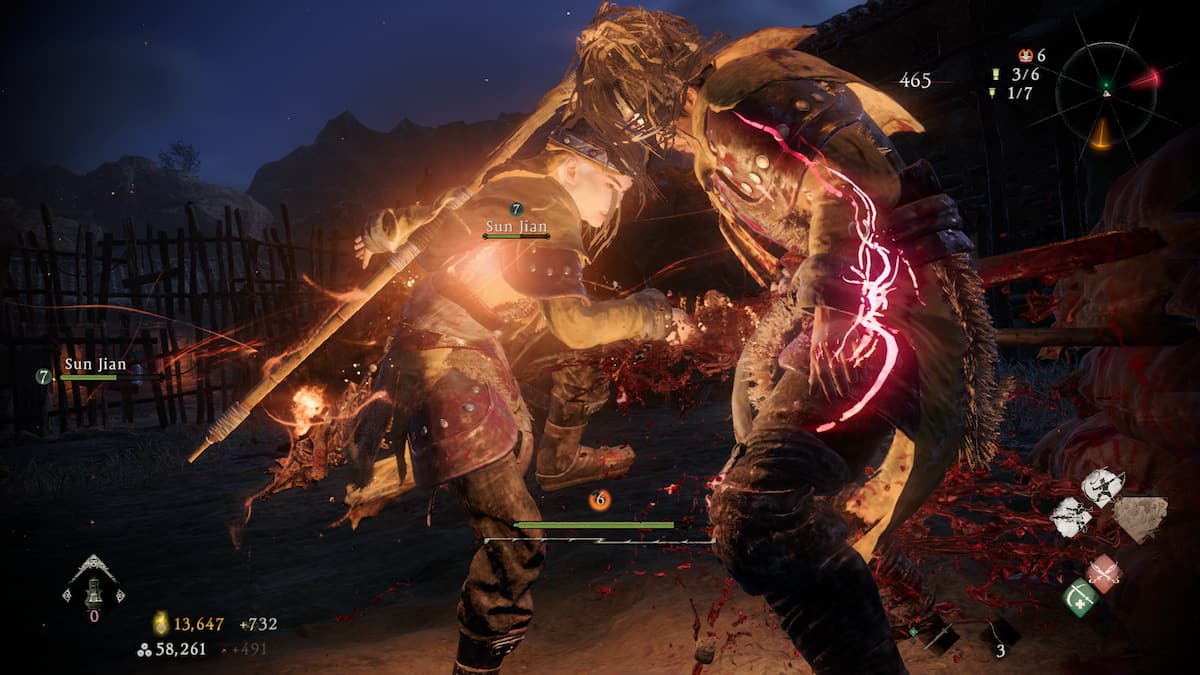
- Щелкните правой кнопкой мыши на рабочем столе.
- После этого выберите «Показать дополнительные параметры».
- Затем щелкните Панель управления Nvidia .
- Перейдите в «Управление настройками 3D», а затем на вкладку «Настройки программы».
- К этому моменту вы должны увидеть кнопку «Добавить» рядом с «Удалить», нажмите «Добавить».
- Найдите Wo Long: Fallen Dynasty .
- Прокрутите вниз, пока не найдете «Максимальная частота кадров».
- Как только вы найдете настройку, нажмите на нее и включите. Затем сдвиньте значения до 60 кадров в секунду или 120 кадров в секунду (оно должно соответствовать вашему ограничению кадров в игре).
Для AMD

- Нажмите кнопку со стрелкой на панели задач (рядом с динамиком и значком Wi-Fi или Ethernet).
- После нажатия кнопки со стрелкой вы должны увидеть кучу новых значков, щелкните правой кнопкой мыши панель управления AMD и откройте программное обеспечение Radeon.
- Перейдите на вкладку «Игры», после чего вы должны увидеть Wo Long: Fallen Dynasty . Если нет, нажмите на три точки, а затем добавьте игру. Затем вы должны найти WoLong.exe.
- Нажмите Wo Long: Fallen Dynasty , затем прокрутите вниз, пока не найдете Radeon Chill.
- Установите мин.-макс. fps до 60 или 120.
После выполнения всех этих действий вы должны увидеть значительное улучшение производительности и уменьшение заиканий во время игры в Wo Long: Fallen Dynasty . Мы предлагаем дождаться исправления производительности , если эти исправления и настройки не работают для вас.




